原标题:"两个TP-Link路由器无线桥接设置方法"的相关教程资料分享。- 【WiFi之家网】编辑整理。

两个TP-Link无线路由器桥接的详细设置方法,无线桥接的主要作用,就是用来扩大无线信号的覆盖范围。
两个TP-Link无线路由器桥接的设置步骤如下:
1、确定主路由器无线参数
2、副路由器设置无线桥接
3、检查桥接设置是否成功
温馨提示:
TP-Link无线路由器,有2种设置页面。目前市面上销售的TP-Link无线路由器,均采用新版的设置页面。所以,本文将用两台新版的TP-Link无线路由器为例,来进行演示介绍。

注意问题:
(1)、两个TP-Link无线路由器,在设置无线桥接之前;需要确保有一台TP-Link路由器,已经可以正常上网了。
(2)、本文为了叙述的方便,把已经可以上网的那一个TP-Link路由器,叫做:主路由器。把另一个TP-Link无线路由器,叫做:副路由器。
一、确定主路由器无线参数
在设置无线桥接之前,必须要先知道主路由器上的无线名称、无线密码。如果不清楚,可以登录到主路由器的设置页面,查看无线名称、无线密码信息。
二、副路由器设置无线桥接
1、电脑连接副路由器
电脑用网线连接到副路由器的LAN(1\2\3\4)中任意一个接口。如果用笔记本电脑来设置,笔记本电脑搜索连接到副路由器默认wifi信号即可。
2、打开副路由器设置页面
在浏览器中输入:tplogin.cn——>输入“管理员密码”(登录密码),登录到副路由器的设置页面。

重要说明:
如果副路由器是新买的,则打开tplogin.cn页面后,先按照页面的设置向导,随便进行一些设置。然后再次在浏览器中打开tplogin.cn,就可以登录到设置页面了。
3、打开无线桥接设置
在副路由器的设置页面,点击“应用管理”
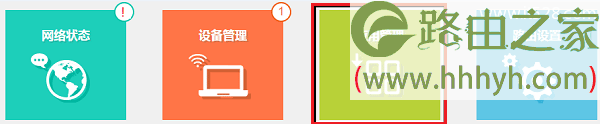
在应用列表中,找到“无线桥接”选项,点击打开,如下图所示。
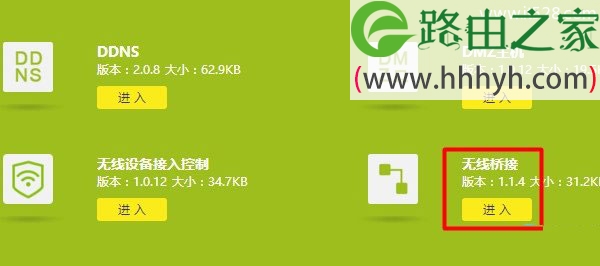
4、运行设置向导
进入无线桥接设置向导后,点击“开始设置”,如下图所示
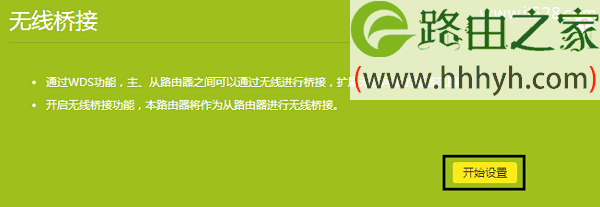
5、扫描无线信号
此时,副路由器会自动扫描附近的无线信号,如下图所示
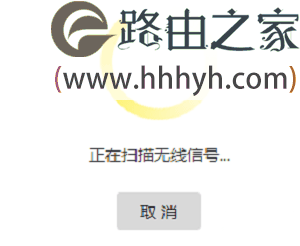
6、选择主路由器信号
在扫描结果列表中,选择主路由器的无线信号——>输入主路由器的“无线密码”
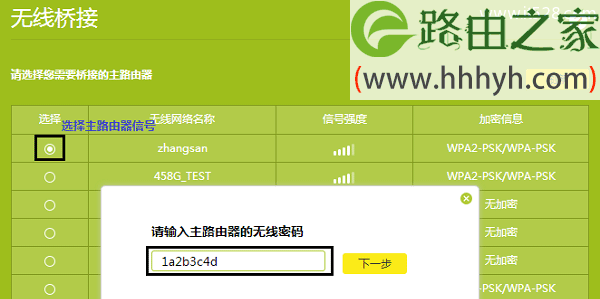
注意问题:
如果扫描不到主路由器的信号,确认主路由器开启无线功能,且尝试减小主、副路由器之间的距离。
7、确认管理IP地址
主路由器会给副路由器分配一个IP地址,本例中是:192.168.1.101,用于后续管理路由器,建议记下该IP地址,点击“下一步”。

8、设置副路由器的无线密码
设置副路由器的“无线名称”、“无线密码”——>点击“下一步”
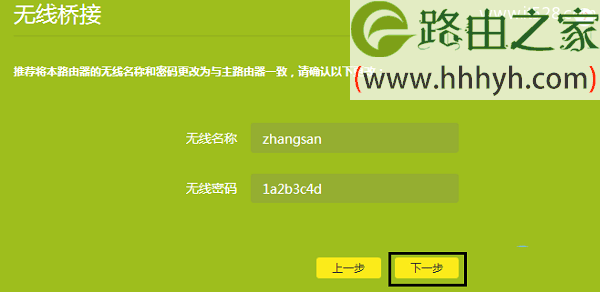
重要说明:
副路由器的“无线名称”、“无线密码”,建议设置成与主路由器的“无线名称”、“无线密码”完全一致,这样无线桥接后,网络中只有一个无线信号,便于管理和使用。
四、检查桥接设置是否成功
1、在浏览器中输入2.8步中记录的IP地址,重新打开副路由器的设置页面。
2、点击“应用管理”——>“无线桥接”——>可以看到“桥接状态为”,如果显示:桥接成功,说明两个TP-Link无线路由器桥接设置成功。

注意问题:
(1)、两个TP-Link无线路由器桥接成功后,要再次打开副路由器的设置页面,需要在浏览器中输入,2.8步中记录的IP地址
(2)、副路由器的摆放位置也非常的重要,建议把副路由器放在信号最差位置,与主路由器位置之间的地方。
以上就是关于“两个TP-Link路由器无线桥接设置方法”的教程!
原创文章,作者:路由器,如若转载,请注明出处:https://www.224m.com/63159.html

